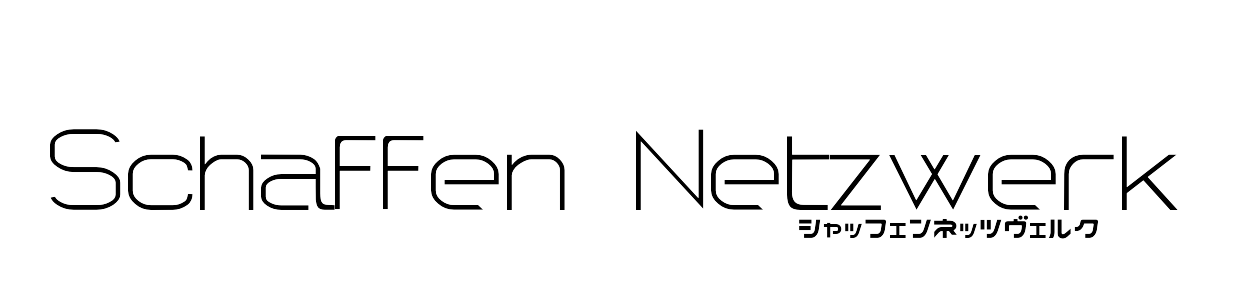リモートワークを行うため、実際にUTMへ行った設定について記述します。
最初にリモートワーク用のゾーンを作成します。
今回は作成済みゾーンをベースとしているためゾーン名が変更できませんが、実際はゾーン名から入力します。
1. UTMへログイン後ネットワークへ遷移、ネットワーク内のゾーンへ遷移し、右上にある追加をクリックする。
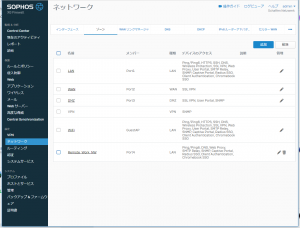
2. 「ゾーン名」を入力し、「種類」をLANかDMZを選択し設定
「デバイスのアクセス」を必要に応じて設定
左下の「保存」をクリックする。
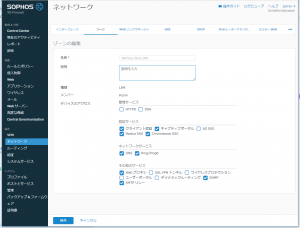
3. インターフェースへ遷移し、作成したゾーンを適用させたいデバイスを選択し、
「ネットワークゾーン」および「IPv4設定」を適宜設定
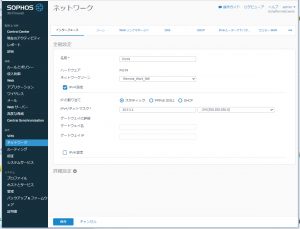
4. DHCPへ遷移し、(DHCP)サーバーの追加
「名称」「インターフェース」「ダイナミックIPリース」「サブネット」「ゲートウェイ」「DNSサーバー」を各環境に合わせ設定し「保存」をクリックする。
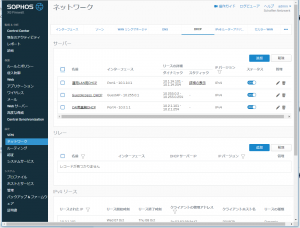
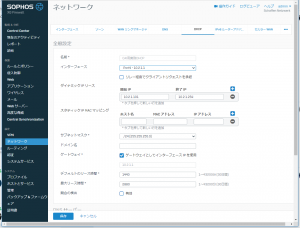
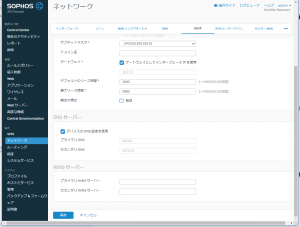
5. ルールとポリシーよりファイアウォールルールを追加または編集
弊環境ではOutlookを使用する必要があり「Auto added firewall policy for MTA」を以下のように設定
弊環境では「メールコンテンツのスキャン」のチェックが入っているとメールの送受信が失敗してしまったためすべてのチェックを外しております。
※恐らく非推奨だと思われるため、必要なければ設定不要
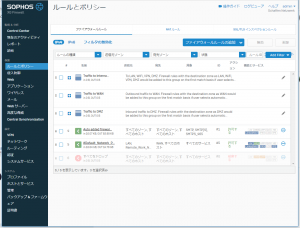
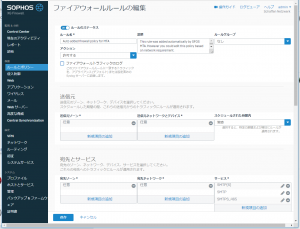
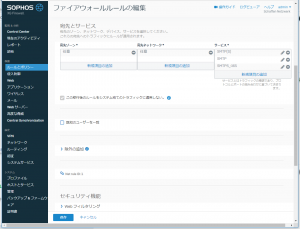
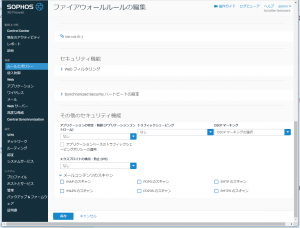
以上がUTM側の設定となります。
割愛しておりますが、合わせてL3SWへVLANの設定を行うことでリモートワーク用の独立したNWとしております。
必要に応じて環境に合わせ設定を行ってください。